AHORA ERP le permite operar con más de una empresa y delegación, para ello será necesario configurar el modo “Multiempresa” y “Multidelegación”, además de otros parámetros que le permitirán adaptar la forma de trabajo de su cliente en el ERP.

RECOMENDACIÓN: La parametrización de multiempresa, dependerá siempre del criterio elegido por la empresa. A la hora de trabajar si se necesita tener dos o más empresas completamente separadas y desvinculadas, la recomendación que se realiza es desplegar dos bases de datos y realizar cada una de las configuraciones en la base datos pertinente.
En caso de que se utilice la misma base de datos para trabajar en multiempresa los maestros se unificarían en una base de datos, para ello será necesario habilitar los parámetros que se explican a continuación.
Configuración principal
1. Para trabajar con multiempresa en AHORA ERP es necesario tener ciertos aspectos parametrizados. A continuación, se detallan los parámetros principales de configuración general que se deben activar:
- MULTIEMPRESA: Indica si la contabilidad, cartera y Libro de IVA será multiempresa.
- MULTIDELEGACION: Permite trabajar con diferentes delegaciones dentro de la misma empresa, siendo posible aplicar a cada una de ellas la misma configuración o incluso una configuración diferente.
Para activar los parámetros principales, nos dirigimos al menú de la aplicación -> Administración-> Configuración -> Parámetros de la aplicación (1) y una vez abierta la pantalla de buscaremos en el buscador (2) o desplegaremos la sección:
Configuración -> General -> Empresas.
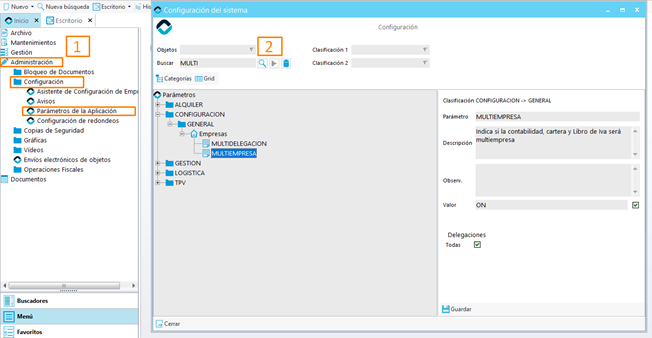
Tras activar ambos parámetros, guardaremos y cerraremos la pantalla de configuración del sistema.
2. Debemos añadir una serie mínimo por cada delegación: Menú --> Mantenimientos --> Estudio Económico --> Gestión --> Series de facturación y Serie de proveedores
 |
3. Configurar los parámetros de la aplicación para las series por defecto SERIE_PEDIDO / SERIE_PEDIDOPROV:
 |
Tras activar ambos parámetros, guardaremos y cerraremos la pantalla de configuración del sistema.
NOTA: Si desea información sobre como Configurar, buscar los parámetros y activar los mismos desde el ERP puede consultar el siguiente artículo.
Si hemos activado el parámetro MULTIEMPRESA para trabajar con varias empresas dentro de la misma base de datos, pero nos da error al acceder, consultar siguientes pasos a revisar que se detallan en el enlace para dar solución a los errores:
Error Serie X empresa "La Serie configurada para este ... no tiene permisos con la Empresa actual"
Dar de alta Empresas
Desde el buscador de AHORA ERP, podemos buscar el objeto Empresas y dar de alta las que vayamos a necesitar.

Para dar de alta una empresa, pulsaremos sobre el Objeto Empresas y mediante el menú contextual (botón derecho del ratón), elegiremos la opción “Nuevo”.

Rellenaremos la ficha de la empresa y al guardar, nos preguntará si deseamos trasvasar datos de otro ejercicio, en este caso el ejercicio corresponderá a otra empresa, si no queremos trabajar de forma vinculada, pulsaremos No.

En caso de pulsar la opción Si, rellenaremos la pantalla del asistente de Trasvase de ejercicio. En el caso que se muestra a continuación el nuevo ejercicio contable de la nueva empresa copiaría la estructura contable del Ejercicio 2019 de otra de las empresas existentes.

A continuación, y dependiendo de la estructura de la empresa implantada se podrá trabajar de distintas formas; desvinculando los maestros, compras, ventas y documentos, o compartiendo documentos seriados, maestros y demás.
Después hay que configurar los parámetros SERIE_PEDIDO y SERIE_PEDIDOPROV, y definir el valor de la serie para cada delegación. Si no hacemos esto dará error la aplicación al tratar de generar pedidos de venta o de compra en las empresas porque no hay serie por defecto asignada. Es conveniente asegurarnos de si necesitamos otras series adicionales, por ejemplo, las rectificativas que tienen su propio parámetro tanto para ventas (SERIE_FACT_RECTIFICATIVA_CLIENTE) como para compras (SERIE_FACT_RECTIFICATIVA_PROV).
Mediante los parámetros:
GESTION_POR_EMPRESA y DELEGACION_POR_SERIE_DOCUMENTO delimitaremos la forma de acceso a los elementos de la aplicación.
Activando el parámetro GESTION_POR_EMPRESA conseguimos que el usuario vea los documentos de gestión de la empresa en la que está logueado (aunque éste tenga acceso a otras empresas también).

Activar o desactivar el parámetro DELEGACION_POR_SERIE_DOCUMENTO se utilizará para el acceso a los documentos de gestión ¿se filtra por la delegación del Documento (SI) o por la delegación del Cliente (NO).
Si el parámetro está activo, veremos documentos cuya serie de facturación esté vinculada a una delegación a la que el usuario tenga acceso. Si no está activo, el usuario verá aquellos documentos cuyo cliente esté asociado a una delegación a la que tenga acceso.

Activando el parámetro ALMACENXDELEGACION podemos indicar si los almacenes dependen de la delegación y no del usuario.

Posteriormente, se configuran otros parámetros, indicando los almacenes por defecto según la delegación y el de las series por defecto también por delegación.

Si desmarcamos el check Delegación Todas, podremos añadir para qué delegaciones establecemos el Almacén por defecto.
NOTA: En el ejemplo anterior, vemos que el parámetro se activa para algunas las delegaciones. Si desea información acerca de como activar un parámetro para una delegación determinada, consulte el siguiente enlace.
Configurar acceso de empleados
Por último desde la ficha de los empleados que sean usuarios del ERP, en la pestaña de "Accede a", se debe configurar a qué empresa delegación y departamento se asigna al empleado para que pueda ver lo que hace o cambiarse de empresa y delegación.

¿Le ha sido útil este artículo?
¡Qué bien!
Gracias por sus comentarios
¡Sentimos mucho no haber sido de ayuda!
Gracias por sus comentarios
Sus comentarios se han enviado
Agradecemos su esfuerzo e intentaremos corregir el artículo